Как придумать сложный пароль?
Главная › Статьи о компьютерах › Как придумать сложный пароль?
Если вы решили придумать сложный пароль для своего почтового ящика, или для странички в социальной сети, то я даже не буду задаваться вопросом, зачем это может понадобится. Естественно такая процедура обезопасит от взлома в большинстве случаев, и те пользователи которые были подвергнуты атаке взломщиков вряд ли хотят снова потерять доступ к своим аккаунтам. Итак, чтобы придумать сложный пароль нужно уяснить всего лишь несколько моментов: 1. Пароль должен быть длинным Не менее 10-ти символов – это идеальный вариант для пароля. Хотя, вы, наверное, это уже заметили, так как при регистрации на сайтах, чаще всего нельзя создавать короткий пароль. 2. Сложный пароль содержит и буквы, и цифры Чтобы взломщики не смогли с помощью специальных программ подобрать ваш пароль, нужно кроме длинны учитывать и буквы. 3. Не придумывайте банальных паролей Не используйте в пароле свой день рождения, или другие даты, номеров телефонов это тоже касается. Также не используйте целые слова. Буквы и цифры вперемешку – идеальный вариант. 4. Нужна защита пароля Под защитой пароля я имею в виду какой-нибудь антивирус. Ведь какой-бы сложный не был пароль его могут взломать не методом подбора, а посредством вируса на вашем компьютере (шпионы, трояны и прочее). Какой антивирус лучше я конечно сказать не могу, но рекомендую установить Avast или любой другой, чтобы защитить свой ПК от большинства злоумышленников. 5. Пришла пора придумать сложный парольЯ могу привести пример сложных паролей: NNXFB0qKK6D, g63bRJ7ejtB, F3d)h#H0S4^@, gR^eNC7h5C%l и так далее. Один из них вы найдёте по адресу: http://onlinepasswordgenerator.ru . Там вы просто указываете параметры для пароля (длина, цифры) и жмёте «Создать пароль». Получаем список сгенерированных паролей. Чтобы максимально обезопасить себя от кражи паролей нужно хранить их не на компьютере в блокнотах, а в менее доступных местах, например, завести специальную тетрадь. Интересные статьи по теме: Как избавиться от компьютерной зависимости? 3 способа! Как научиться быстро печатать на клавиатуре? Секрет! Печатать вслепую 10-тью пальцами. Хотите? Как пополнить счет WebMoney? Положить деньги на ВебМани быстро! Как узнать разрядность системы Windows? Почему видео не воспроизводится? Быстрое Решение! |
Как поменять пароль в ВКонтакте: Пошаговая инструкция
Нередки случаи утечки данных из-за взлома страницы в ВК.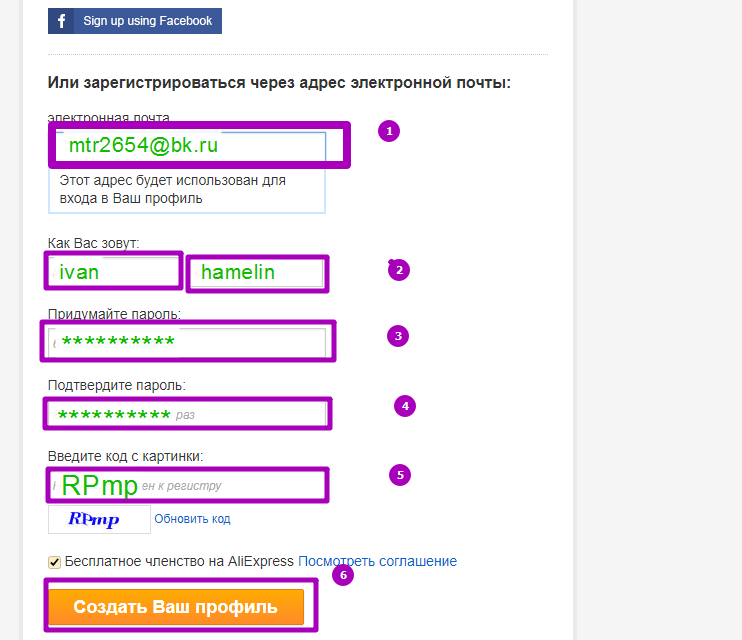 Именно для защиты своего аккаунта необходим сложный и надежный пароль, который не под силу будет взломать, а ваши данные останутся в безопасности. Рассмотрим все способы смены пароля в ВК.
Именно для защиты своего аккаунта необходим сложный и надежный пароль, который не под силу будет взломать, а ваши данные останутся в безопасности. Рассмотрим все способы смены пароля в ВК.
Содержание
- Когда необходимо изменить пароль
- Меняем пароль на мобильном устройстве
- Меняем пароль на компьютере
- Что делать, если забыли старый пароль от ВК
- Что делать, если забыл пароль и нет доступа к телефону
- Как придумать надёжный пароль
- Как изменить пароль без номера телефона
- Как найти и посмотреть пароль в браузере
- Браузер Firefox Mozilla
- Браузер Chrome
- Браузер Safari
- Наиболее распространенные проблемы
- Что делать, если к одному номеру телефона привязано две страницы?
- Неправильно введен номер телефона, старый пароль или электронная почта
- Ваш пароль скомпрометирован
Когда необходимо изменить пароль
Официальная поддержка социальной сети ВКонтакте советует менять пароль если не каждых полгода, то хотя бы ежегодно, даже если нет причины или подозрения об утечке ваших личных данных. В данном случае, смена пароля проводится для максимальной защиты вашей страницы от потенциальных угроз со стороны взломщиков или недоброжелателей.
В данном случае, смена пароля проводится для максимальной защиты вашей страницы от потенциальных угроз со стороны взломщиков или недоброжелателей.
Читайте также:
- Как написать в техподдержку ВКонтакте и 100% получить ответ
- Как восстановить страницу в ВКонтакте
Есть еще несколько причин для смены личного пароля:
Причина №1. Основная причина – подозрительная активность на вашей странице ВКонтакте. Возникает эта активность, в основном, из-за выполнения вами входа сразу с нескольких IP-адресов, однако возможен также вариант взлома. Что, собственно, и привело к рассылке спама пользователям или группам. При таком раскладе социальная сеть автоматически замораживает вашу страницу, о чем вы узнаете, попытавшись войти, ведь после авторизации, крупным шрифтом будет написано сообщение о блокировке вашей страницы в связи с подозрительной активностью.
Причина №2. Ввод личных данных на подозрительном сайте, не связанным с социальной сетью ВКонтакте. При авторизации на постороннем сайте с помощью вашего логина/пароля ВКонтакте вы можете напороться на злоумышленников, которые украдут ваши личные данные для личного пользования или их передачи третьим лицам, что чревато утерей страницы, денег на счету или кражей личных фотографий или видеоматериалов.
При авторизации на постороннем сайте с помощью вашего логина/пароля ВКонтакте вы можете напороться на злоумышленников, которые украдут ваши личные данные для личного пользования или их передачи третьим лицам, что чревато утерей страницы, денег на счету или кражей личных фотографий или видеоматериалов.
Причина №3. Переход по вредоносной ссылке, ведущей на подозрительные сайты. Такие ссылки зачастую сразу после перехода передают данные о вашем устройстве и странице мошенникам. Такие ссылки могут распространяться даже через страницы ваших друзей или через проверенные группы, ведь от взлома искусным хакером не застрахован никто.
Причина №4. Ваши личные подозрения о нахождении посторонних лиц на вашей страничке в социальной сети. Если вы не заходили в переписку с человеком, а сообщения от него уже прочитаны, или вам пишут странные люди в ответ на якобы ваши комментарии в группах, на которые вы не подписывались, а уж комментарии и подавно не оставляли – повод немедленно изменить пароль и завершить все активные сеансы, кроме текущего.
СОВЕТ! Меняя пароль на любых сайтах или социальных сетях – запишите его на бумажке или в телефоне. В таком случае, если вы забудете пароль – его не придется заново изменять, он всегда будет у вас под рукой.
Меняем пароль на мобильном устройстве
Социальная сеть ВКонтакте предоставляет пользователям обширный функционал взаимодействия, сочетая в себе как веб-версию сайта, так и мобильное приложение для Android или iOS. При этом управлять аккаунтом можно одинаково со всех версий социальной сети. Это значит, что захотев поменять пароль для входа на страницу, вы сможете это сделать как с компьютера, так и с телефона.
Для смены пароля ВКонтакте с мобильного устройства, нужно проделать схожие действия, что и с компьютерной версией, только уже в официальном мобильном приложении.
Для начала заходим в мобильное приложение ВКонтакте последней версии. Находясь на главной странице приложения (по умолчанию это лента новостей страницы), необходимо в левом нижнем углу нажать на значок «Профиль» и перейти в настройки вашего аккаунта.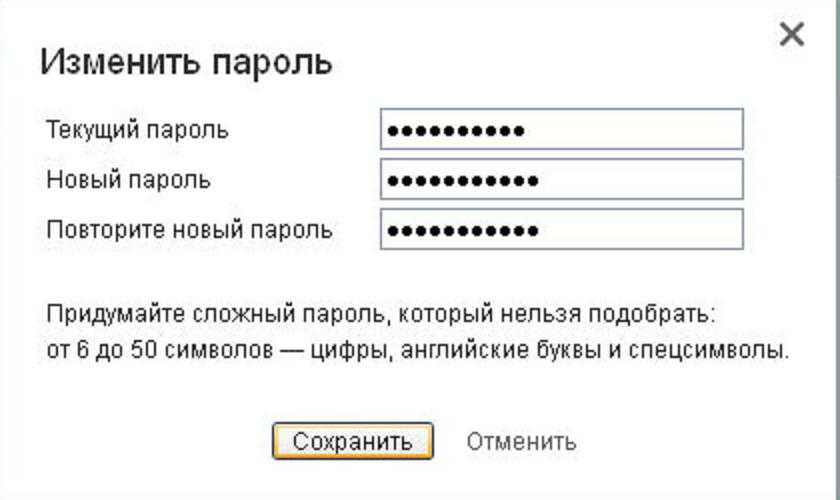
В окне настроек под вашим именем, возле фотографии профиля, будет красоваться кнопка «Управление аккаунтом VK Connect». Нажав на нее вы сможете управлять сразу всеми устройствами и страницами, привязанными к одной учетной записи VK Connect.
Смена пароля через мобильное приложениеЗдесь необходимо перейти в меню «Безопасность и вход». В этом меню вы сможете увидеть привязанный при создании страницы email, контактный номер телефона, необходимый для получения официальных сообщений от руководства социальной сети, и текущий пароль.
Зайдите в меню «Безопасность»Нажав на поле «пароль», вы увидите окно ввода вашего текущего пароля для подтверждения личности. Данная функция призвана обезопасить ваши данные от похищения злоумышленниками и подтверждения того, что именно вы являетесь владельцем страницы.
Далее просто придумываете и дважды вводите новый пароль безопасности. Нажимаем кнопку «Сменить пароль» и готово!
ВАЖНО! При смене пароля от вас всегда будут требовать ввод нового пароля дважды.
Создано это для обнаружения ошибок при вводе нового пароля, ведь при создании нового пароля вы можете ошибиться всего в одном символе, но на сайт уже зайти не сможете – ведь вы не будете знать, где именно допущена ошибка. Также стоит проверять раскладку клавиатуры, потому что если вы введете ваш пароль на русском языке, а должны были на английском – сайт запомнит и при попытке авторизации будет выдавать ошибку.
Меняем пароль на компьютере
Чтобы изменить пароль на компьютерной версии ВКонтакте, необходимо выполнить следующие действия:
Шаг №1. Находясь на странице, на которой необходимо изменить пароль, кликните на имя пользователя в верхнем правом угле страницы.
Зайдите в настройки страницыШаг №2. Здесь необходимо перейти во вкладку «Настройки», и в подменю «Общие настройки» кликнуть на «Изменить пароль».
Нажмите изменить парольШаг №3. В строчке «Старый пароль» необходимо указать действующий пароль, а в строчке «Новый пароль» — новый надежный пароль.
Шаг №4. Выбираем «Изменить пароль». Если все данные указаны правильно, страничка браузера перезагрузится, а на экране вы увидите сообщение «Пароль изменен».
Если вы указали сложный пароль, состоящий из набора букв и цифр – это максимально обезопасит вашу страницу от мошенников. Однако все еще не стоит забывать, что никогда не стоит безрассудно вводить ваши личные данные на посторонних сайтах.
ВАЖНО! Стоит помнить, что сайт ВКонтакте чувствителен к регистру. Это значит, что слово «Курица» и «курица» — два разных слова, поэтому сайт будет воспринимать их по-разному.
Что делать, если забыли старый пароль от ВК
Пароль от ВКонтакте без проблем можно поменять, если вы помните свой старый пароль и можете авторизоваться на личной странице. Однако, нередки случаи, когда вы придумали сложный и надежный пароль, способный защитить вас от злоумышленников, но сами его забыли.
Для начала постарайтесь вспомнить старый пароль, возможно со сложного пути удастся сойти. Попробуйте поискать, может вы где-либо записывали свои старые данные для входа.
Данные советы подойдут, если вы забыли или не знаете пароль от используемой страницы ВКонтакте, но указанный контактный телефон все еще активен. В таком случае, восстановить пароль достаточно просто – при помощи СМС-сообщения, которое придет вам на телефон или на e-mail адрес, указанный при регистрации.
Шаг №1. Перейдите на сайт ВКонтакте и под окном ввода данных выберите опцию «Забыли пароль?».
Шаг №2. Вас перенаправит на страницу, где необходимо будет ввести контактный номер телефона или e-mail адрес, на который поступит сообщение для смены пароля.
Укажите Email или телефон для восстановления доступаШаг №3. Введите фамилию, указанную при регистрации (этот шаг необходим для дополнительной защиты от взлома).
Шаг №4. Укажите, что необходимо вернуть доступ именно к вашей страничке.
Шаг №5. Кликните «Получить код» для отправки на ваш номер телефона СМС-сообщения с кодом подтверждения. Важно помнить, что на данном этапе изменить номер не получится, поэтому если была допущена ошибка – нужно возвращаться к первому пункту и проделывать все действия по новой.
Кликните «Получить код» для отправки на ваш номер телефона СМС-сообщения с кодом подтверждения. Важно помнить, что на данном этапе изменить номер не получится, поэтому если была допущена ошибка – нужно возвращаться к первому пункту и проделывать все действия по новой.
Шаг №6. Введите полученный код доступа от vk.com в окно ввода.
Шаг №7. Придумайте новый надежный пароль и дважды введите его в поле ввода пароля.
Что делать, если забыл пароль и нет доступа к телефону
Если же вы забыли пароль от своей учетной записи, а номер, к которому был привязан ваш аккаунт, давно утерян или заблокирован, то нужно уже восстанавливать не пароль, а полностью возвращать доступ к аккаунту. Проделать это будет уже сложнее, поскольку придется обращаться за помощью к специальной службе ВКонтакте, которая специализируется как раз на таких случаях.
Шаг №1. Входите на сайт ВКонтакте и нажмите «Забыли пароль?» под полем ввода данных для входа.
Шаг №2. Далее нажимайте на «я не помню эти данные или они недоступны».
Шаг №3. Здесь необходимо ввести url-адрес вашей страницы в социальной сети (vk.com/id#####). Если вы не помните адрес, найдите вашу страницу по обычному поиску людей ВКонтакте, где на главной странице в адресной строке можно будет найти ваш URL.
Введите ссылку на свою личную страницуШаг №4. На следующей странице необходимо постараться вспомнить максимально большое количество информации о вашей странице (действующий номер телефона; телефон, указанный при регистрации; старый e-mail и пароль).
Аналогично, если вы не помните пароля, номера телефона и id-ссылку на вашу страницу, можно попытаться поискать ваш аккаунт в обычном поиске по людям среди страниц ВКонтакте. Чтобы это сделать, возвращаемся к третьему шагу и внизу, под полем ввода будет опция «Если вы не знаете адреса, … нажмите здесь».
Ваш запрос на восстановление доступа к странице будет отправлен в специальную службу поддержки ВКонтакте. Основываясь на предоставленных вами данных, поддержка принимает решение о восстановлении доступа.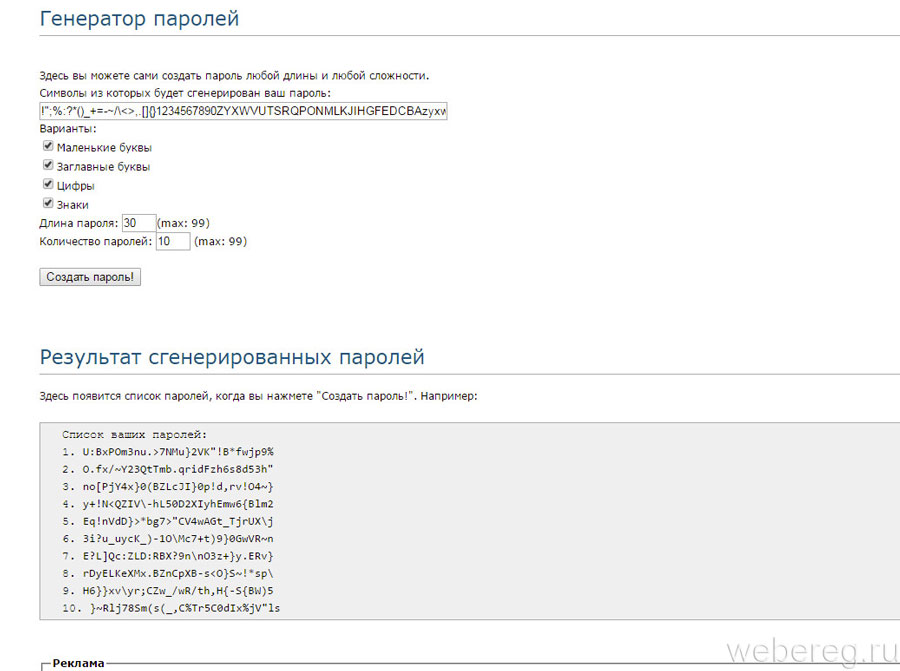
Однако, во время рассмотрения вашей заявки, технической поддержке могут понадобиться дополнительные данные, для подтверждения вашей личности, такие как фотография вас с официальными документами в руках (паспорт, id-карта) или ваша личная фотография на фоне устройства с открытым окном восстановления доступа и т.д.
Страницы с настоящими именем и фамилией зачастую удается восстановить, однако крайне сложно будет доказать, что анонимный аккаунт и вправду является вашим.
ВАЖНО! Помните, что вынесение решения по подобным заявкам невозможно автоматизировать, поэтому поддержка ВКонтакте рассматривает каждый случай вручную. Как следствие – на подтверждение собственности и восстановление доступа к аккаунту может уйти какое-то время.
Как придумать надёжный пароль
Безопасность вашего аккаунта и данных, хранящийся на нем – прежде всего – ваша забота, поэтому пароль должен быть сложным. В идеале он должен состоять из случайного набора символов, сложных для подбора. Такая комбинация значительно осложнит хакерам процесс кражи ваших данных.
Такая комбинация значительно осложнит хакерам процесс кражи ваших данных.
Техническая поддержка социальной сети ВКонтакте советует подбирать пароли, состоящие из сложного набора латинских букв (кириллицу ВКонтакте не воспринимает) и цифр, к примеру – h55oFT21mO. Также, можно добавить несколько специальных символов, к примеру «;№%*?» и тому подобное.
Не используйте в пароле общедоступную информацию, которую можно найти в интернете в свободном доступе, к примеру свой номер мобильного телефона, паспортные данные (имя, фамилию, возраст, дату рождения), стандартные комбинации по типу qwerty, 123456 или йцукен.
Именно пользователи с такими паролями чаще всего обращаются к технической поддержке ВКонтакте с просьбой восстановить их страницу. Казалось бы, номер телефона – надежный пароль, ведь на странице он не указан, а знают его только близкие люди. Но для опытного взломщика это не станет проблемой, а украсть страницу без возможности смены пароля, зная лишь номер телефона – пустяковое дело.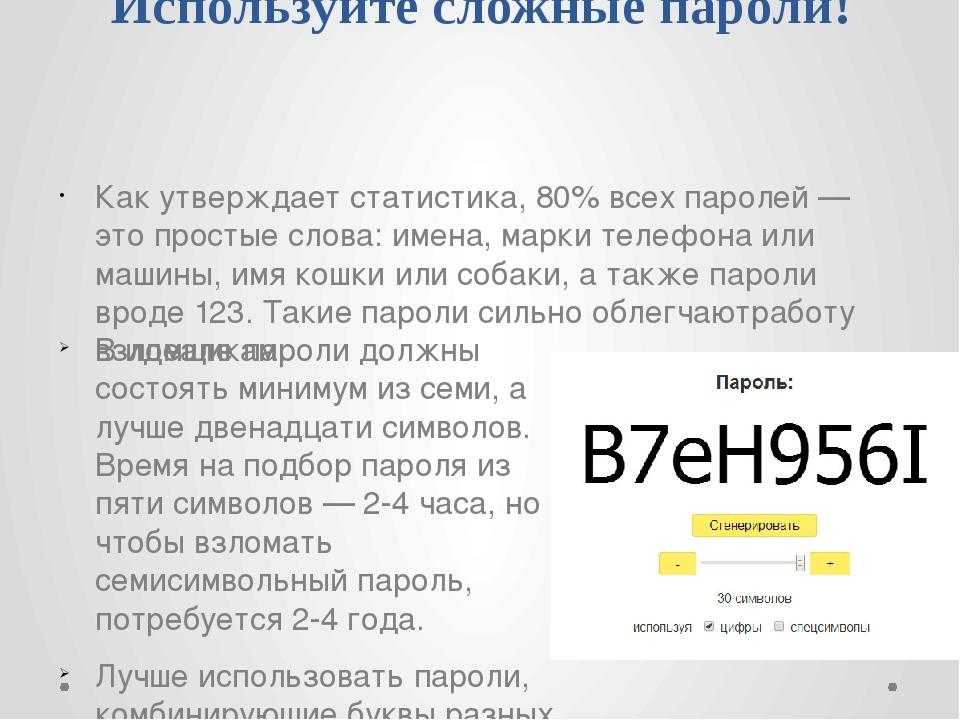
Также, не стоит устанавливать пароли, которыми вы пользуетесь и на других сайтах.
Если же вам ничего не приходит на ум, вы можете воспользоваться сервисами автоматической генерации паролей, которые подберут вам надежный пароль. И будьте уверены, такой пароль будет довольно сложно подобрать или взломать.
Также, кроме безопасного пароля, администрация социальной сети ВКонтакте советует пользователям сайта использовать двухфакторную аутентификацию. Функционал позволяет дополнительно обезопасить вашу учетную запись.
Принцип такой: при входе в ваш аккаунт с неизвестного устройства на ваш телефон, привязанный к странице, будет поступать СМС-сообщение с кодом авторизации. Таким образом, без доступа к вашему телефону, злоумышленники не смогут взломать ваш аккаунт.
СОВЕТ! Администрация ВКонтакте никогда не запросит ваш код авторизации. Никому и ни при каких обстоятельствах не передавайте код, полученный в телефонных сообщениях от ВКонтакте.
С помощью этого кода мошенники смогут взломать вашу страницу.
Как изменить пароль без номера телефона
Хотя основным способом смены пароля и является СМС-аутентификация по привязанному к странице номеру телефона, есть и дополнительные пути возврата страницы. Ведь не всегда с вашим номером телефона все будет хорошо: вы могли потерять сим-карту, ее могли заблокировать, ваш номер телефона мог измениться, а на странице, номер поменять не успели.
Такие проблемы возникают если не у каждого пользователя интернета, то у половины «населения» социальных сетей – такие ситуации точно возникали. Но, специально для таких случаев руководство ВКонтакте и придумало запасной вариант восстановления страницы.
Основным методом является обращение к официальной технической поддержке сайта ВКонтакте. Именно они – ваш последний ключ к спасению страницы от рук злоумышленников. Написав обращение к администрации ВК о восстановлении доступа к странице, спустя какое-то время вам придет ответ с просьбой дополнительного подтверждения личности в виде отправки технической поддержке вашего фото с документами или фотографии открытого окна в браузере со страницей восстановления доступа.
На основе вашего обращения и отправленных дополнительных данных, администрация ВКонтакте вынесет решение о возвращении вам страницы в социальной сети. Но не надейтесь, что это будет быстрая процедура, ведь все подобные заявки рассматриваются поддержкой вручную, чтобы обезопасить пользователей от мошенничества.
Как найти и посмотреть пароль в браузере
Все сохраненные вами пароли от всех сайтов хранятся прямо в вашем браузере. Каждый раз авторизуясь на сайте впервые, браузер предложит вам сохранить ваши данные для входа, чтобы каждый следующий раз вам не нужно было вводить данные заново. Сохранив логин/пароль в браузере вы сможете авторизоваться на любом сайте всего в два клика.
Чтобы найти старый сохраненный пароль от ВКонтакте, достаточно просто проверить «менеджер паролей» (вшитый в программное обеспечение вашего браузера), в котором собраны все ваши логины и пароли.
Браузер Firefox Mozilla
- В верхнем правом углу браузера нажмите на три полоски.

- Откроется выпадающее окно настроек браузера, в котором следует перейти в «Настройки».
- Зайдите в подменю браузера «Приватность и защита» и немного прокрутить страницу вниз до раздела «Логины и пароли».
- Если кликнуть на опцию «сохраненные логины…», вы попадете в окно со всеми сохраненными данными для входа на любой сайт, на котором вы совершали авторизацию с момента первой установки браузера.
- Здесь, вверху вы сможете найти удобный поиск по всем сохраненным ресурсам с вашими паролями, среди которых притаился и ВКонтакте. Если же в этом браузере сохранен ваш пароль N-летней давности, который уже давно не подходит, обновите его сразу после смены пароля в социальной сети, так вам будет проще авторизоваться в дальнейшем, когда забудете ваш новый пароль.
Браузер Chrome
- В верхнем правом углу браузера (на панели задач) нажмите на три точки.
- во всплывающем меню выберите «Настройки».
- перейдите в подменю «Дополнительные настройки».

- нажмите на «Настройки паролей» или «Управление сохраненными паролями».
- в открывшемся разделе необходимо найти сайт ВКонтакте (или же попросту воспользоваться поиском) и нажать на пароль в виде звездочек, чтобы увидеть сохраненный вами пароль от ВКонтакте.
Браузер Safari
- Зайдите в настройки браузера в левом вверхнем углу.
- Нажмите иконку «Пароли».
- Введите свой пароль.
- В поиске найдите сайт vk.com.
- Нажмите и посмотрите пароль.
Наиболее распространенные проблемы
Рассмотрим самые популярные проблемы, с которыми сталкиваются пользователи при восстановлении пароля к ВК.
Что делать, если к одному номеру телефона привязано две страницы?
Если вы создали два разных аккаунта, используя одинаковый номер телефона, значит, вы проигнорировали предупреждение сайта о возможности привязки телефона только к одному аккаунту. В таком случае, со старого аккаунта номер удаляется и добавляется к новому.
При таком раскладе, на обеих страницах будет одинаковый логин – ваш номер телефона. Если пароли на страницах разные – решение довольно простое: заходите в ваш аккаунт под паролем, созданным вами специально для той страницы, на которой необходимо изменить пароль. А дальше уже действуете по описанной выше схеме.
Если пароли на страницах разные – решение довольно простое: заходите в ваш аккаунт под паролем, созданным вами специально для той страницы, на которой необходимо изменить пароль. А дальше уже действуете по описанной выше схеме.
Если же пароли одинаковые, то при вводе логина и пароля вы будете попадать на страницу с привязанным номером телефона. Нужно поменять пароль на другом аккаунте? Не беда. Войдите на страницу с привязанным телефоном, поменяйте там пароль и запомните или запишите его. Теперь при вводе логина и старого пароля вы будете входить на страницу, на которой номер телефона не привязан. Теперь можно менять пароль, следуя вышеописанной схеме.
Неправильно введен номер телефона, старый пароль или электронная почта
При подаче заявки на восстановление страницы, поддержка ВКонтакте просит указать все данные о странице, которые вы точно помните: один из старых паролей, номеров телефона или почтовых ящиков. Но что делать, если сайт выдает ошибку «неправильно введен…»?
Во-первых, нужно вводить только данные, в которых вы на 100% уверены. То есть, придумывать или перебирать варианты не стоит, это только усложнит восстановление страницы. Указывайте только то, что знаете.
То есть, придумывать или перебирать варианты не стоит, это только усложнит восстановление страницы. Указывайте только то, что знаете.
Во-вторых, не стоит пользоваться мобильным приложением для восстановления доступа, используйте браузерную веб-версию. Так у вас будет меньше проблем и больше вероятность удачного исхода.
Если ничего из вышеперечисленного не помогло – вам предстоит диалог с агентами технической поддержки.
Ваш пароль скомпрометирован
Если ваша страница в недавнем времени была взломана, то сайт может выдавать указанную ошибку. Это значит, что ваш пароль был похищен мошенниками и не может использоваться для доказательства того, что именно вы являетесь владельцем страницы. Решение – не указывать этот пароль в окне восстановления доступа.
ВК: Настройка безопасности и конфиденциальности
Как и большинство социальных сетей, ВКонтакте привлекает самых разных людей. Учитывая его многомиллионную аудиторию, совсем неудивительно, что наряду с благонамеренными пользователями вы также найдете мошенников, спамеров и троллей всех мастей. Люди могут пихать услуги в личные сообщения, размещать рекламу на вашей стене, писать нецензурную брань в комментариях и ругать вас перед друзьями — для этого даже не нужно быть знаменитостью.
Люди могут пихать услуги в личные сообщения, размещать рекламу на вашей стене, писать нецензурную брань в комментариях и ругать вас перед друзьями — для этого даже не нужно быть знаменитостью.
Вы можете защитить свою учетную запись от нежелательного внимания, правильно настроив ее. Даже если вы это уже сделали, рекомендуем убедиться, что все в порядке; время от времени социальная сеть предлагает новые варианты.
Чтобы увидеть экран настроек, щелкните свое имя в правом верхнем углу страницы и выберите «Настройки» в раскрывающемся меню. Вкладки, которые мы ищем, появятся справа.
На вкладке Безопасность предлагается вариант двухэтапной проверки (в разделе Двухэтапная проверка ). Если ваш пароль окажется в чужих руках, этот дополнительный шаг защитит вашу учетную запись, предотвратив проникновение злоумышленников в вашу учетную запись без одноразового кода. Вы можете получить код через SMS или приложение 2FA.
Настройки ВКонтакте также позволяют пользователям создавать резервные коды (резервные коды), которые пригодятся, когда ваш телефон находится вне пределов досягаемости, особенно если его украдут.
Кроме того, вкладка Безопасность сообщит вам, когда, где и с какого устройства вы (или, что еще хуже, не вы) в последний раз входили в этот аккаунт ВК, и какие сеансы активны в данный момент. Если вы видите, что кто-то зашел под вашим именем, например, со случайного телефона или другого города, немедленно завершите все сеансы, кроме текущего, нажав Завершить все сеансы прямо под историей активности. Лучше всего сменить пароль, как только вы это сделаете.
Вкладка «Конфиденциальность»: кто может просматривать ваш профиль
Вкладка «Конфиденциальность» позволяет вам ограничить круг пользователей, которым разрешено просматривать ваш профиль и конкретную информацию, содержащуюся в нем, тем самым защищая данные, которые вы хотите сохранить более конфиденциальными.
Таким образом, если вы предпочитаете не общаться со случайными людьми, параметр Тип профиля в последнем блоке настроек конфиденциальности должен быть установлен на Частный . Это скроет содержимое вашего профиля от посторонних. Но помните, что пользователи закрытых профилей по-прежнему могут быть обнаружены и отправлены в личку.
Это скроет содержимое вашего профиля от посторонних. Но помните, что пользователи закрытых профилей по-прежнему могут быть обнаружены и отправлены в личку.
Если вы не хотите, чтобы вашу страницу гуглили или заходили без авторизации, установите опцию Кто может видеть мой профиль в интернете на Только пользователи ВК .
Есть еще один способ не допустить, чтобы вас нашли случайные люди — ограничить пул тех, кто сможет найти ваш профиль по привязанному к нему номеру телефона. Даже если ваш номер телефона скрыт от посторонних, по умолчанию любой может использовать его, чтобы найти ваш профиль — в том числе магазины, в которых есть ваши контактные данные.
Чтобы изменить этот параметр, прокрутите экран «Конфиденциальность» вниз до Кто может связаться со мной и установите параметр Кто может найти меня по импорту контактов по номеру телефона на Друзья друзей или Никто .
Если вас устраивает, что ваш профиль виден всем, но вы хотите скрыть отдельные его компоненты — например, группы, фото или аудиофайлы — вы можете настроить видимость для каждого блока отдельно.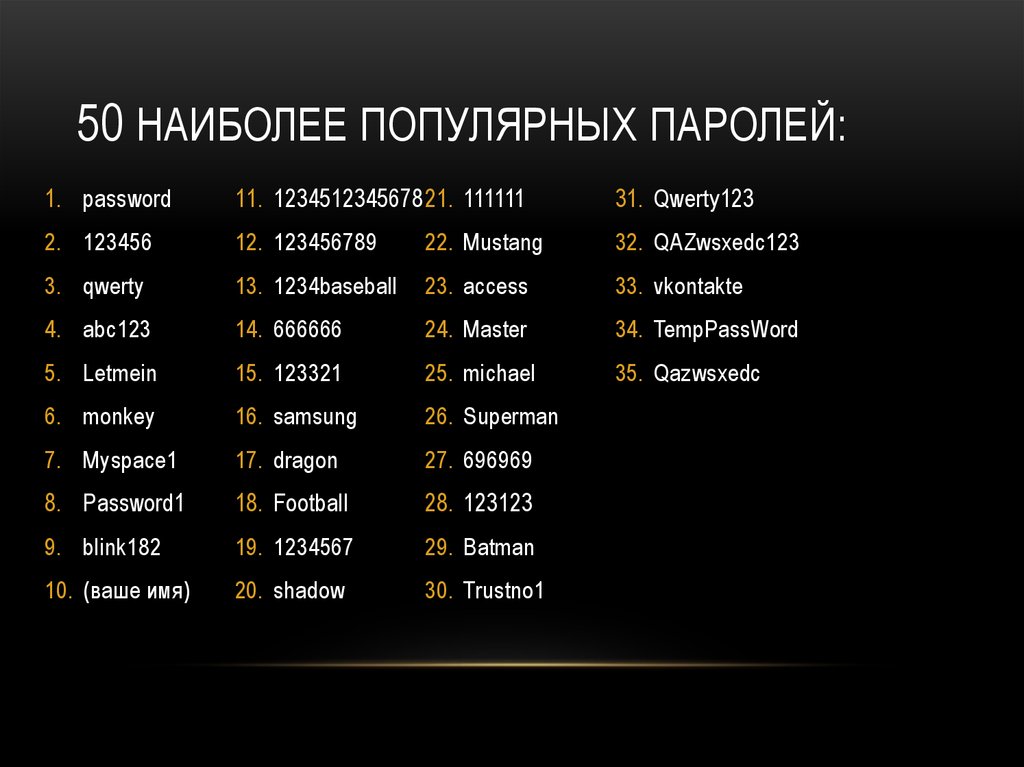 Сделайте это в самом верху Вкладка Конфиденциальность в разделе Мой профиль .
Сделайте это в самом верху Вкладка Конфиденциальность в разделе Мой профиль .
В частности, мы рекомендуем вам установить опцию Кто может просматривать мои фотографии местоположение на Только друзья или Только я . Геотеги, присутствующие на ваших фотографиях, могут доставить много неприятностей. Лучше конечно просто запретить ВК доступ к геоданным. Но если вы очень хотите поделиться им с друзьями или ваша старая версия Android не поддерживает управление авторизацией, эта настройка может вам пригодиться.
Также стоит скрыть от посторонних глаз профили ваших близких друзей и родственников, защитить их таким же образом. Просто добавьте их в свой список скрытых друзей в настройке Кто виден в моем списке друзей и следит за пользователями и установите для параметра Кто может просматривать моих скрытых друзей значение Только друзья или Только я .
Вкладка Конфиденциальность: Кто может писать и звонить вам в ВК
В ВК можно обмениваться сообщениями, а с 2018 года также совершать телефонные звонки, в том числе видеозвонки. Используйте настройки конфиденциальности, чтобы определить, кто и как сможет с вами связаться.
Используйте настройки конфиденциальности, чтобы определить, кто и как сможет с вами связаться.
Если вы хотите защитить себя от спама и оскорбительных сообщений на своей стене, сделайте ее недоступной для случайных людей, отредактировав раздел Кто может писать на мою стену и Кто может комментировать мои посты варианты в Мои посты .
Вы также можете ограничить видимость сообщений и комментариев в этом же разделе. Последнее можно отключить вообще во вкладке General .
В разделе Кто может связаться со мной укажите, какие каналы вы согласны использовать для связи с незнакомыми людьми, если таковые имеются. Социальная сеть позволяет ограничить отправителей личных сообщений и тех, кто может приглашать вас присоединиться к приложениям и сообществам и обращаться к вам через приложения. Здесь же можно запретить незнакомцам звонить вам через социальную сеть.
Используйте вкладку Конфиденциальность , чтобы указать, согласны ли вы получать сообщения от компаний. ВКонтакте позволяет банкам и магазинам уведомлять пользователей об отправке покупок или поступлении денег через социальную сеть вместо SMS. Чтобы использовать эту опцию, компании необходимо специальное сообщество, которое должно быть проверено модераторами.
ВКонтакте позволяет банкам и магазинам уведомлять пользователей об отправке покупок или поступлении денег через социальную сеть вместо SMS. Чтобы использовать эту опцию, компании необходимо специальное сообщество, которое должно быть проверено модераторами.
Сообщения тоже будут проходить модерацию, а реклама запрещена, поэтому при активации этой опции можно не опасаться спама. Однако, если вы чувствуете себя более комфортно со старыми добрыми текстами, установите опцию Какие сообщества могут отправлять мне личные сообщения, используя мой номер телефона в самом низу экрана настроек конфиденциальности на Нет .
Некоторые дополнительные настройки, которые могут вам понадобиться
В самом низу экрана настроек конфиденциальности есть ссылка, по которой вы можете увидеть свой профиль глазами других людей. Если после того, как вы настроили все нужные параметры, некоторые части личных данных все еще видны посторонним, вам могут понадобиться параметры, не представленные в разделе 9.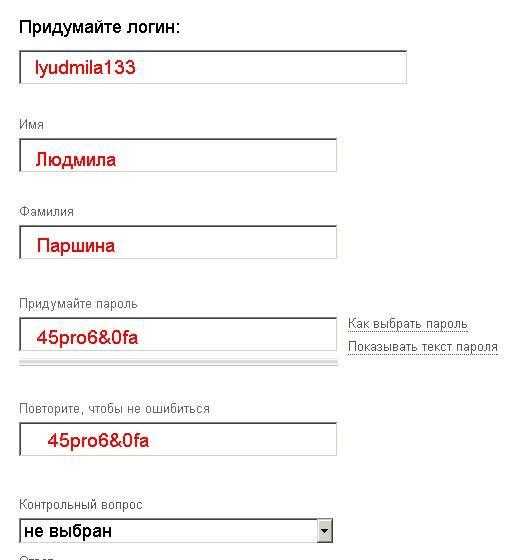 0011 Конфиденциальность вкладка.
0011 Конфиденциальность вкладка.
Например, вы можете скрыть свой номер телефона только в разделе контактной информации. Чтобы попасть туда, еще раз нажмите на свое имя в правом верхнем углу экрана и перейдите к Редактировать .
Чтобы изменить свой номер телефона, перейдите к Контактная информация в меню справа и щелкните значок маленького замка рядом с номером телефона.
В разделе редактирования профиля вы также можете решить, показывать ли дату вашего рождения посетителям, полностью скрывать ее или показывать только месяц и день. Для этого откройте Основная информация вкладку и выберите предпочтительный вариант из раскрывающегося меню под днем рождения.
Полностью ограничить доступ к фотографиям на вкладке Конфиденциальность также нельзя. Более того, каждый альбом приходится настраивать отдельно. Для этого настройте параметры Кто может просматривать этот альбом? и Кто может комментировать мои фотографии? при создании нового альбома. Для существующего альбома вы можете изменить настройки видимости с помощью Редактировать альбом 9Ссылка 0012 доступна внутри альбома или при нажатии на значок карандаша в предварительном просмотре альбома.
Для существующего альбома вы можете изменить настройки видимости с помощью Редактировать альбом 9Ссылка 0012 доступна внутри альбома или при нажатии на значок карандаша в предварительном просмотре альбома.
Не забудьте проверить свои настройки в других социальных сетях
Наконец, вспомните, какие еще аккаунты в социальных сетях у вас есть и как долго ваши настройки приватности там не обновлялись. Ознакомьтесь с нашими публикациями о том, как защитить свои учетные записи в Instagram, Facebook, Twitter и Snapchat.
Продается 100 миллионов паролей от российской социальной сети ВКонтакте
В прошлом месяце это были LinkedIn (117 миллионов паролей) и MySpace (427 миллионов паролей). В эти выходные тот же хакер [email protected] сделал доступными еще 100 миллионов паролей, украденных с российской социальной сети ВКонтакте. Он утверждает, что у него есть еще 70 миллионов учетных записей, но пока не публикует остальные.
Информация о ВКонтакте была получена где-то между 2011 и 2013 годами и, следовательно, представляла почти всех членов ВКонтакте в то время. Вполне вероятно, что это произошло, когда организацию еще возглавлял основатель Павел Дуров. В 2014 году под давлением кремлевского интернет-режима он продал свои акции группе Mail.ru и уехал из России; позже основал приложение для зашифрованного чата Telegram. На момент написания статьи Дуров никак не прокомментировал утечку информации из ВК в своем аккаунте в Твиттере.
Вполне вероятно, что это произошло, когда организацию еще возглавлял основатель Павел Дуров. В 2014 году под давлением кремлевского интернет-режима он продал свои акции группе Mail.ru и уехал из России; позже основал приложение для зашифрованного чата Telegram. На момент написания статьи Дуров никак не прокомментировал утечку информации из ВК в своем аккаунте в Твиттере.
Хакер продает базу данных на темном веб-сайте The Real Deal всего за 1 биткойн (в настоящее время чуть меньше 600 долларов). Он попросил 5 биткойнов за свой набор данных LinkedIn, предполагая, что преступники будут считать пользователей LinkedIn потенциально более ценными, чем пользователей VK.
Публичные новости об утечке впервые появились в LeakedSource, хранилище взломанных учетных данных. В LeakedSource говорится, что база данных была «предоставлена нам пользователем под псевдонимом [email protected]». В нем ничего не говорится о том, как хакер мог получить подробности, а просто добавляется: «Этот набор данных содержит 100 544,934 записи.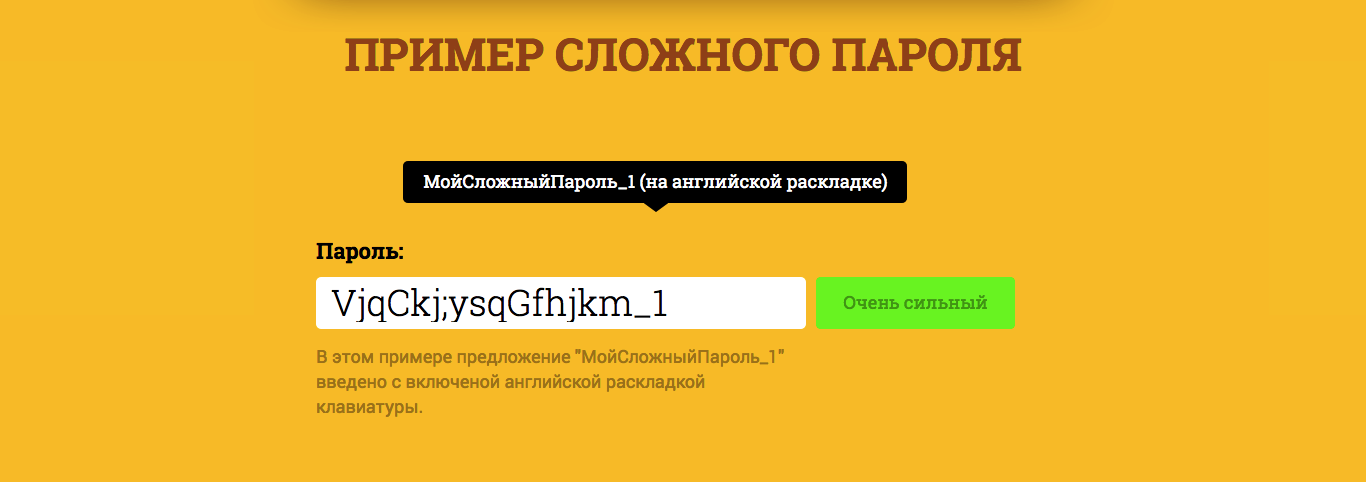 Каждая запись может содержать адрес электронной почты, имя и фамилию, местонахождение (обычно город), номер телефона, видимый пароль и иногда второй адрес электронной почты».
Каждая запись может содержать адрес электронной почты, имя и фамилию, местонахождение (обычно город), номер телефона, видимый пароль и иногда второй адрес электронной почты».
Однако LeakedSource предоставляет краткий анализ паролей и адресов электронной почты. Неудивительно, что для российской социальной сети четыре ведущих почтовых провайдера — российские. Gmail — пятый по популярности провайдер. Неудивительно, что 123456 снова является самым популярным паролем, за которым следует 123456789.и цверти. LeakedSource перечисляет 55 самых популярных паролей — все они могут быть взломаны в течение нескольких секунд, если их хешировать. Однако в этом случае создается впечатление, что пароли хранились и были украдены в виде открытого текста.
ВКонтакте сейчас утверждает, что его не взломали. В заявлении говорится: «База данных ВКонтакте не была взломана. Речь идет о старых логинах/паролях, которые были собраны мошенниками в 2011-2012 годах. Все данные пользователей, упомянутые в этой базе данных, были изменены в принудительном порядке.
Исследователи предполагают, что это не так. Материнская плата сообщает: «Из 100 случайно выбранных адресов электронной почты… 92 соответствовали активным учетным записям на сайте, как обнаружила Материнская плата. Друг из России, с которым связалась Motherboard, подтвердил правильность пароля».
1 июня ФБР предупредило, что учетные данные LinkedIn, MySpace и Tumblr подпитывают кампанию по вымогательству с требованием оплаты от 2 до 5 биткойнов. В одном из примеров, которые он цитирует, говорится: «К сожалению, ваши данные утекли в результате недавнего корпоративного взлома, и теперь у меня есть ваша информация. Я также использовал ваш профиль пользователя, чтобы найти ваши учетные записи в социальных сетях. Используя это, я теперь могу отправлять сообщения всем твоим друзьям и членам семьи».

 Если вы испытываете трудности при ручном подборе таких паролей, то я советую вам использовать онлайн сервисы с генераторами паролей.
Если вы испытываете трудности при ручном подборе таких паролей, то я советую вам использовать онлайн сервисы с генераторами паролей.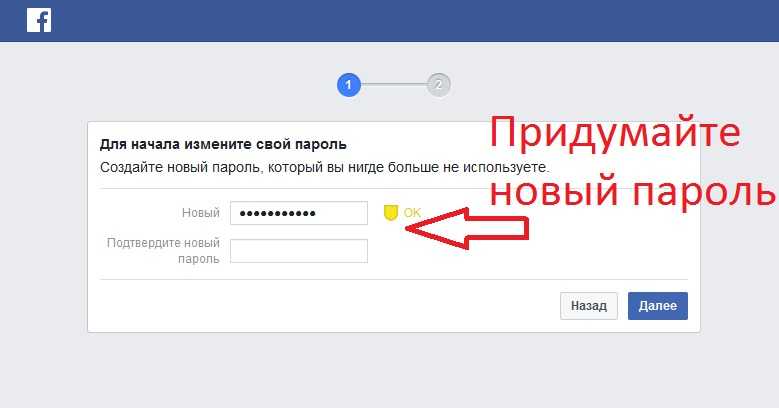 Создано это для обнаружения ошибок при вводе нового пароля, ведь при создании нового пароля вы можете ошибиться всего в одном символе, но на сайт уже зайти не сможете – ведь вы не будете знать, где именно допущена ошибка. Также стоит проверять раскладку клавиатуры, потому что если вы введете ваш пароль на русском языке, а должны были на английском – сайт запомнит и при попытке авторизации будет выдавать ошибку.
Создано это для обнаружения ошибок при вводе нового пароля, ведь при создании нового пароля вы можете ошибиться всего в одном символе, но на сайт уже зайти не сможете – ведь вы не будете знать, где именно допущена ошибка. Также стоит проверять раскладку клавиатуры, потому что если вы введете ваш пароль на русском языке, а должны были на английском – сайт запомнит и при попытке авторизации будет выдавать ошибку. С помощью этого кода мошенники смогут взломать вашу страницу.
С помощью этого кода мошенники смогут взломать вашу страницу.
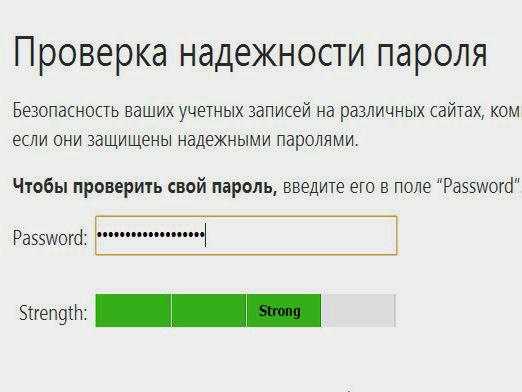
Ваш комментарий будет первым